Assalamu'alaikum wr.wb
Semangat pagi, disini saya akan berbagi sedikit tata cara Configure TP-LINK WA5110G, yukk kita bahas bersama.
A. Pengertian
TP-LINK, adalah perusahaan pembuat produk jaringan komputer yang
berkantor pusat di Shenzhen, Guangdong, Tiongkok. Perusahaan ini adalah
pemegang pangsa pasar jaringan SOHO terbesar di Tiongkok.TP-Link
menempati posisi teratas perusahaan pengirim produk LAN nirkabel secara
global pada kuartal pertama tahun 2013.
B. Latar Belakang
Latar belakang saya adalah agar TP-LINK yang kita punya bisa digunakan sebagai pemancar wifi dan dapat mengaccess internet.
C. Maksud dan Tujuan
Agar saya dapat mengetahui cara setting konfigurasi TP-LINK dengan benar.
D. Alat dan Bahan
1. Laptop
2. TP-LINK WA5110G
3. 2 Kabel Straight
E. Jangka Waktu yang dibutuhkan
3. 2 Kabel Straight
E. Jangka Waktu yang dibutuhkan
waktu yang kami butuhkan sekitar 30-1 jam sesuai dengan ada masalah atau tidak saat konfigurasi.
F. Tahap Pelaksanaan
1. Yang pertama,edit ip di laptop anda. Untuk ip address nya terserah kita, tapi harus satu subnet dengan ip default dari TP-LINK yang akan kita konfigurasi.
2.kemudian ketikkan ip default dari TP-LINK nya, yaitu 192.168.1.254, menggunakan browser.
F. Tahap Pelaksanaan
1. Yang pertama,edit ip di laptop anda. Untuk ip address nya terserah kita, tapi harus satu subnet dengan ip default dari TP-LINK yang akan kita konfigurasi.
2.kemudian ketikkan ip default dari TP-LINK nya, yaitu 192.168.1.254, menggunakan browser.
5. Kemudian akan muncul seperti gambar dibawah ini, untuk namanya kami beri nama ^TP-LINK SMKBISA^ dan untuk channel nya silakan pilih terserah anda yang terpenting tidak bertabrakan dengan channel TP-LINK lainnya yang ada dalam satu jaringan => kemudian klik Next.
7. setelah itu pindah ke menu Network, Ip address nya harus satu subnet dengan ethernet berapa yang terhubung ke mikrotik dari TP-LINK. Kemudian klik Save.
8. kemudian ke menu Security Settings. kita pilih WPA-PSK/WPA2-PSK, ketika orang yang akan mengakses ke jaringan anda harus memasukkan password untuk keamanan wifi anda.
9. setelah itu pindah ke menu DHCP, silakan di disable Start dan End IP Address nya itu adalah tempat dimana anda dapat membatasi berapa client yang dapat mengakses ke jaringan anda => lalu klik Save.
10.kemudian klik menu System Tools>Reboot>Current. Maka akan merestart nantinya.
hasilnya adalah TP-LINK kita sudah terkonfigurasi dan dan siap untuk digunakan
H. Referensi
https://id.wikipedia.org/wiki/TP-Link
H. Referensi
https://id.wikipedia.org/wiki/TP-Link
Mungkin cukup sekian pembahasan saya pada kali ini, selamat mencoba.
waassalamualaikum wr.wb








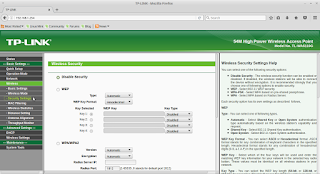











0 komentar:
Posting Komentar